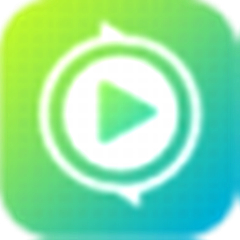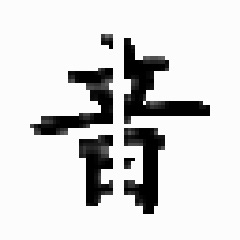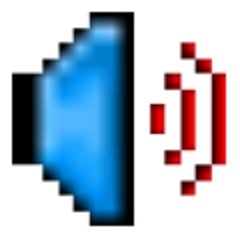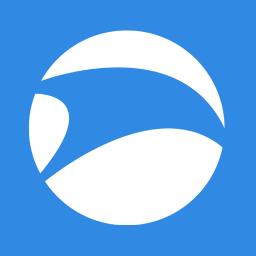MakeMusic Finale27.0.0.708 官方版
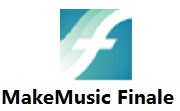
软件大小:300.36MB
应用平台:WinAll
软件授权:免费版
软件类别:影音处理
软件等级:
更新时间:2021-06-22
下载次数:5
软件语言:简体中文
- FL Studio2021 电脑版 10-30
- 会声会影2022 官方版 25.0.0.376 03-11
- Vegas 18 官方版 10-27
- VEGAS2021 电脑版 10-29
- GoldWave2021 官方版 10-30
- 软件介绍
- 软件截图
- 下载地址
- 相关阅读
- 网友评论
Makemusic Finale官方版是一款专业的乐谱软件。Makemusic Finale最新版局为你提供了创作内容和创作方式的自由。无论你是在想象一个简单的引子,一个百老汇的乐谱,或一些真正非传统的东西,你享受着灵活性,使你的音乐以任何你想要的方式,并使它的秩序和方式,最好地支持你的灵感。Makemusic Finale官方版界面简洁,易于上手。
-
win7版查看
-
10.0 最新版查看
-
官方版查看
-
1.0 官方版查看
-
3.01 最新版查看
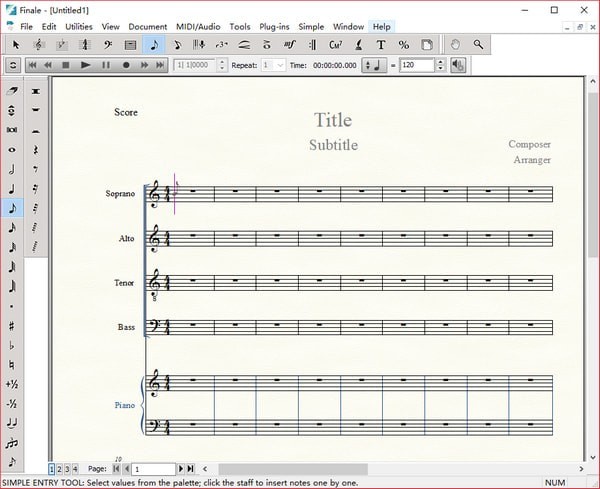
Makemusic Finale基本简介
Makemusic Finale是一套有高质量及容易使用的乐谱软件。它有着满足专业的音乐人士及教师需求的特色,包括不限数量的五线谱及任意将你的乐谱搬移到你想要的位置等功能。它也允许你开启不限数量的乐谱。特别适合于教学。教育学生怎样创建,评测和形成思想并融合到音乐当中。该软件深受着名学校如Juilliard and Berklee 大学,和世界艺术组织如常Metropolitan Opera 和 Jazz at Lincoln Center 的青睐。许多获奖电影的成功很大一部分来自Finale的使用。
Makemusic Finale软件特色
捕获的音乐灵感。刻一个无二的。总决赛支持你,使它很容易创造任何音乐符号,你可以想象和工作的方式,以最好的支持你的创造力。无论你的灵漂亮的分数。与他人分享你的艺术视野。正如每个音乐家都是独一无二的一样,每个人使用终曲软件创作音乐的原因也是独一感引导你去哪里,从一个简单的引子表到准备你的好莱坞电影配乐,结局是一个值得信赖的路径到最好的输出可用。
Makemusic Finale功能介绍
1.创建您的方式
结局为你提供了创作内容你和创作方式的自由。无论你是在想象一个简单的引子,一个百老汇的乐谱,或一些真正非传统的东西,你享受着灵活性,使的音乐以任何你想要的方式,并使它的秩序和方式,最好地支持你的灵感。
2.编辑
进入你的音乐在决赛让你自由。在一瞬间,你可以移动度量,改变键,改变你的音乐在无数的方式。《终曲》甚至提供编辑输入,比如指出什么时候音符超出了乐器的音域。
3.听
伟大的声音激励着你和你的听众。决赛的独家人类播放可以使任何音乐播放与人类表演者的细微差别。加上结局包括一个巨大的图书馆的世界级加里坦乐器声音惊人的现实主义。听到他们在下面。
4.分享
音乐是用来分享的。在创建过程中,由于内置的MusicXML支持,您可以与最终用户(以及其他人)来回共享文件。当您准备好共享结果时,您可以制作打印的乐谱、音频文件、pdf文件等;为了达到最佳性能,我们不惜一切代价。
5.创建您的方式
final一直被认为是一款可以创建任何东西的符号软件。今天的结局自动化许多任务,节省你的时间,同时确保你保留所有的灵活性结局是众所周知的。现在你可以毫不妥协地创作出你想象中的音乐,比以往任何时候都要快。控制你的音乐,你的创作过程,和你的遗产。
6.auto-stacking发音
当您向一个注释添加多个清晰度时,它们现在会自动地(智能地)叠加,从而消除手动编辑的需要。
7.忽视/清晰度交互
当您添加或调整模糊时,现有的关节将自动调整以避免碰撞。final知道哪些发音应该在一个模糊发音的内部和外部,并且还将分解堆叠的发音,以便一切都适合。
8.即时震耳和滚动
当把一个颤音或滚轮放在一个音符上时,终曲会根据需要调整音符的词干,不管这个音符是有标记的,无标记的,还是一组横梁的一部分。享受高质量的结果,没有大惊小怪。
Makemusic Finale软件亮点
自动堆叠关节
当您为一个音符添加多个清晰度时,它们现在可以自动 – 智能地 – 堆叠,从而无需手动编辑。
slur / articulation interaction
当您添加或调整连线时,现有的关节将自动调整以避免碰撞。结局知道什么样的关节应该在一个诽谤内外,并且还会分开堆叠的关节,以便一切都适合。
即时颤音和卷
当在音符上放置颤音或滚动时,Finale会根据需要调整音符的音色,无论音符是标记的,未标记的还是部分的横梁组。享受雕刻品质的结果,不用大惊小怪。
水平居中
压轴版26允许您通过击键从音符侧到杆侧翻转关节。它还知道何时将关节置于杆或音符的中心,并在进行更改时这样做。
新的表达和表达
Finale的表达和清晰度库已经过大修,扩展和改进以供回放。它们不仅看起来更好,而且无需创建或配置它们,从而节省了时间。
增强的和弦
音乐家经常不同意和弦后缀。无论您喜欢单字母,双字母还是三字母后缀,Finale现在都会在您键入时识别您的收藏,并将它们设置为外观和声音。
Makemusic Finale使用说明
开始一个新项目
Noteman说:使用ALT+ TAB在这些教程和您的Finale文档之间进行切换。
在本教程中,您将学习如何使用Finale的设置向导来启动新的自定义分数,熟悉Finale界面,以及使用Finale的导航命令。几分钟之内,您就可以迈出第一步,顺利完成任务。
一、使用安装向导创建乐谱
指定标题,工具,开始时间和密钥签名
安装向导是Finale最简单,最有效的入门方式。向导中的每个页面都允许您快速指定所有基本分数元素。
第1步:选择合奏和文档样式
如果你还没有开始Finale,现在就这样做。出现“启动窗口”时,单击“安装向导”按钮。如果已完成Finale,请选择“ 文件” >“ 新建” > “使用设置向导进行文档”。
设置向导第1页 - 它的作用:
此页面列出了可用于创建新文档的合奏和文档样式。文档样式包括与特定书写样式相关的字体和标记。首先列出两种最常见的文档样式(“雕刻”和“手写”),并在各自的子类别中列出其他选项。要更快地设置文档,您可以从预设的合奏列表中进行选择。或者,如果您没有在列表中看到要使用的工具,则可以创建自己的整体。
该怎么办:
确保选中“ 创建新合奏”和“ 雕刻样式文档样式”。
单击下一步。
第2步:选择您的乐器
接下来,选择一个系列以选择乐器,然后双击乐器将其添加到乐谱中。
向导第2页 - 它的作用:
此窗口显示您可以使用的各种仪器。(当然,在使用乐谱时,您可以随时添加,更改或删除乐器)。
选择分数乐器
选择左栏中的“键盘”,然后双击中间栏中的“钢琴”。
在左栏中选择“音色”,然后双击中间栏中的“音色”。您会注意到Voice员工被添加到钢琴工作人员的下方。要改变这个......
从Score Order菜单中,选择Choral。
单击下一步。
第3步:设置标题,信用和版权
现在输入基本分数信息。当然,您可以随时添加或更改在安装向导中设置的任何内容。
设置向导第3页 - 它的作用:
在您输入音乐时,Finale会显示有关您音乐的信息。(根据您选择的文档样式,最终得分会显示不同的字段。)
指定标题和作曲家
键入标题“Auld Lang Syne”,然后单击Composer文本框并键入“Traditional,Scotland”。
单击下一步。
第4步:设置密钥签名,时间签名,速度和提取措施
最后,指定标准音乐元素,如时间和键签名。
设置向导第4页 - 它的作用:
Finale为您设置音乐的初始标记。以后可以更改所有这些设置。
指定时间签名和密钥签名
单击按钮以设置时间签名。
单击Key Signature显示旁边的向上箭头,以选择G的键(一个清晰)。
由于我们的示例确实有拾取度量,请选中“指定取件量度”并选择“四分音符”图标以设置拾取量,然后单击“ 完成”。
Finale创建了两个占位符文本块,一个用于“Subtitle”,另一个用于“Arranger”。要删除这些,请选择“选择”工具,单击每个工具并按“删除”。
二、探索Finale的界面
浏览屏幕并单击各种界面元素以获取更多信息。大部分Finale的功能都被组织成菜单和可移动的,可调整大小的调色板。
三、自定义您的分数视图
Finale的基本导航功能允许您以各种格式或视图显示分数,并使用缩放功能将分数的任何区域聚焦。Finale有三种主要的查看分数的方式:滚动视图,页面视图和工作室视图。每种都有不同的用途和优势。
1、滚动视图
滚动视图将您的音乐显示为一个连续的水平音乐流。
要转到滚动视图
选择“ 视图” >“ 滚动视图”。要么,
按 CTRL+ E(在滚动和页面视图之间切换)。
滚动视图
通过消除分页符的障碍,Scroll View提供快速,轻松的导航。
2、页面预览
“页面视图”显示与打印页面上显示的完全相同的音乐。
要转到页面视图
从“ 视图”菜单中,选择“ 页面视图”。要么,
按 CTRL+ E(在滚动和页面视图之间切换)。
页面预览
Page View是Finale的“打印预览”。此视图非常适合在打印前格式化音乐。
3、工作室视图
Studio View与Scroll View类似,它在水平系统中显示您的音乐,但也包括左侧的Staff Mixer Controls,以便实时控制每位员工的音量。
要移至Studio View
从“ 视图”菜单中,选择“ Studio视图”。要么,
按 CTRL+ SHIFT + E。
工作室视图
Studio View专为试听回放而设计。
4、缩放
您可以使用“缩放”工具在屏幕上更改音乐的大小,从“视图”菜单中选择视图百分比,或使用相关的键盘快捷键。
使用“缩放”工具放大或缩小
选择缩放工具缩放工具图标。
点击分数放大。
CTRL+点击缩小。
使用“视图”菜单更改视图百分比并定义自定义缩放百分比
选择视图 > 缩放 > 定义缩放(1,2,或3,这取决于所需的百分比)。
选择“ 定义自定义缩放”以打开“首选项” - 查看可在其中设置三个自定义缩放级别的位置。
使用键盘快捷键进行缩放
按 CTRL+ =放大,
按 CTRL+ - 缩小
按 CTRL+1,2或3以选择一个自定义缩放
MakeMusic Finale更新日志:
1.优化内容
2.细节更出众,bug去无踪
- 评论




 驱动精灵
驱动精灵
 photoshop cs6
photoshop cs6
 抖音电脑版
抖音电脑版
 百度一下
百度一下
 QQ浏览器
QQ浏览器
 360浏览器
360浏览器
 Flash中心
Flash中心
 鲁大师
鲁大师
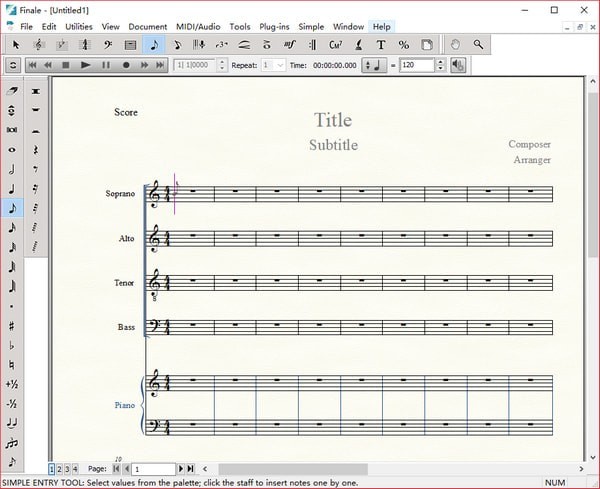
 乐播投屏2024
乐播投屏2024
 风云视频转换器
风云视频转换器
 蜜蜂剪辑
蜜蜂剪辑
 搜狐视频
搜狐视频
 咪咕音乐
咪咕音乐
 芒果TV
芒果TV
 爱奇艺万能播放器
爱奇艺万能播放器
 爱拍
爱拍
 迅雷11
迅雷11
 傲软投屏
傲软投屏
 EV录屏器
EV录屏器
 ProDAD Heroglyph
ProDAD Heroglyph
 Camtasia Studio 32位
Camtasia Studio 32位
 Vegas Pro 18
Vegas Pro 18
 FL Studio
FL Studio
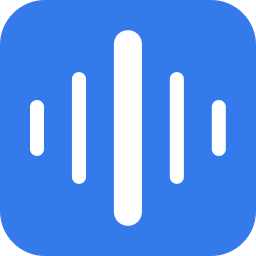 风云音频处理大师
风云音频处理大师
 闪电GIF制作软件
闪电GIF制作软件
 会声会影2019
会声会影2019